Jak wyłączyć porady Cortany (ciekawostki) w systemie Windows 10?
Najnowsze wersje systemu Windows 10 zawierają nową funkcję Cortany — ciekawostki na pasku zadań. Pozwala Cortanie nie tylko przypominać Ci o planowanych wydarzeniach, spotkaniach i udzielać sugestie, ale także przekaż różne przemyślenia, wskazówki i pozdrowienia bezpośrednio w polu wyszukiwania na pasek zadań. Na przykład Cortana może powitać Cię „Dzień dobry!” za pośrednictwem paska zadań. Jeśli nie jesteś zadowolony z tej funkcji, łatwo ją wyłączyć.
Reklama
Cortana to wirtualna asystentka dołączona do systemu Windows 10. Cortana pojawia się jako pole wyszukiwania lub ikona na pasku zadań. Ma ścisłą integrację z funkcją wyszukiwania w systemie Windows 10.
Cortana może być bardzo przydatna. Na przykład możesz poprosić Cortanę o wyszukanie informacji, a nawet o zamknięcie systemu operacyjnego używając twojej mowy. Możesz także użyć Cortany do proste obliczenia. Gigant oprogramowania z Redmond stale ulepsza Cortanę i dodaje do niej coraz więcej przydatnych funkcji.
W nadchodzących wydaniach systemu Windows 10 planowany jest nowy pływający interfejs Cortany wraz z nowy projekt okienka paska zadań. Wersja testowa pływającego paska wyszukiwania można włączyć w Windows 10 kompilacja 17046 Insider Preview.
Cortana działa najlepiej, gdy zalogujesz się za pomocą swojego Konto Microsoft. Aby zapewnić spersonalizowane doświadczenia, Cortana gromadzi określone dane, takie jak zapytania, wydarzenia w kalendarzu, kontakty i lokalizacja. Oprócz urządzeń z systemem Windows Cortanę można zainstalować na systemach Android i iOS.
Oprócz ciekawostek na pasku zadań Cortana może wyświetlać to samo za pomocą powiadomień wyskakujących. Jeśli nie są dla Ciebie przydatne lub rozpraszają, możesz wyłączyć tę funkcję.
Aby wyłączyć porady (ciekawostki) Cortany w systemie Windows 10, wykonaj następujące czynności.
- Kliknij pole wyszukiwania na pasku zadań, aby otworzyć Cortana
- W menu wysuwanym Szukaj kliknij ikonę Notatnik.
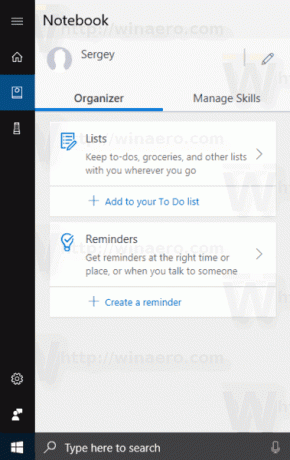
- W Notatniku przejdź do zakładki Zarządzaj umiejętnościami.

- Tam przewiń listę umiejętności do ostatniego elementu, Wskazówki dotyczące Cortany.
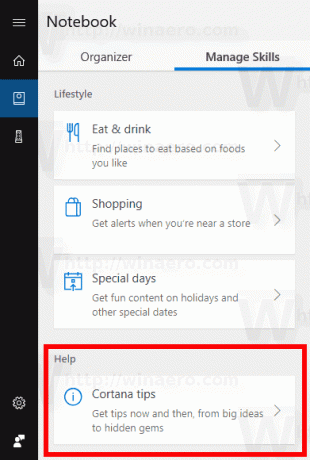
- Wyłącz opcję Wszystkie karty i powiadomienia.

Alternatywnie możesz wyłączyć poszczególne opcje kart, powiadomień i umiejętności.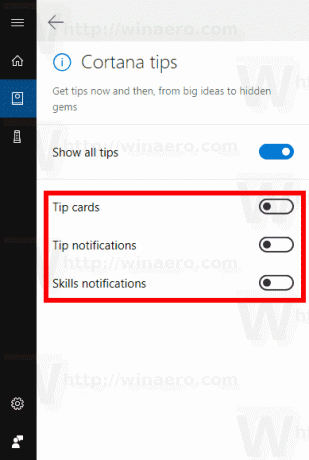
Gotowe!

